Las 7 mejores formas de forzar la desinstalación de programas en Windows 10
Es una buena idea desinstalar una aplicación o un programa que ya no necesite. ¿Qué sucede si Windows no te permite eliminarlo? Si esto le ha sucedido alguna vez, hay otras formas de desinstalar un programa a la fuerza en Windows 10.

Dependiendo de la situación, desinstalar un programa puede ser tan simple como usar el Panel de control o tan complicado como usar un punto de restauración del sistema. En este artículo, vamos a ir a través de todas las formas posibles. Entonces vamos.
1. Utilice el panel de control
Usar el Panel de control es el método tradicional para desinstalar programas y software en Windows. Esta es probablemente la forma más fácil y requiere poca o ninguna experiencia. Así que este es el primer método que debes probar. Así es como funciona.
Paso 1: Presione la tecla de Windows + R para abrir el cuadro de diálogo Ejecutar. Modelo appwiz.cpl y presione Entrar.
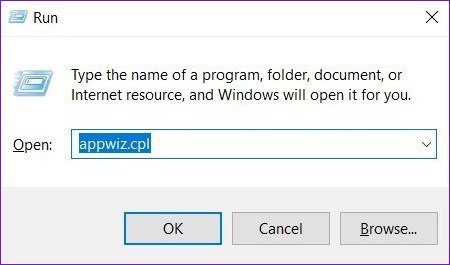
2do paso: En la ventana Programas y características, busque el programa que desea eliminar. Haga clic derecho sobre él y seleccione Desinstalar.
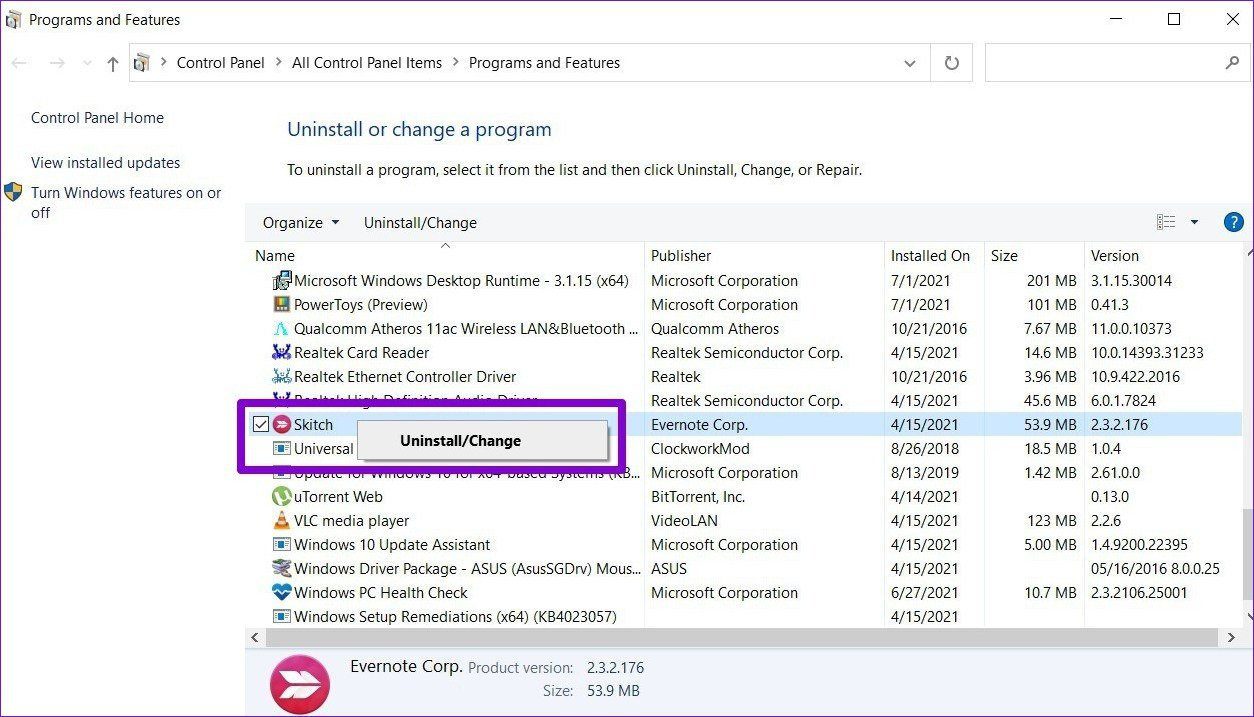
Siga las instrucciones en pantalla para desinstalar el programa. Si el problema persiste, continúe con la siguiente solución.
Lee También Las 11 cosas interesantes sobre las alarmas de eco de Amazon que debes saber
Las 11 cosas interesantes sobre las alarmas de eco de Amazon que debes saber2. Desinstalar con símbolo del sistema
Si el Panel de control no desinstala el programa, también puede usar el Símbolo del sistema en Windows para eliminar programas y software de su PC. Sigue leyendo para saber cómo.
Paso 1: Presione la tecla de Windows + R para abrir el cuadro de diálogo Ejecutar. escribe ahora salario y presione Ctrl + Shift + Enter para abrir el símbolo del sistema con derechos de administrador.
2do paso: En la ventana del símbolo del sistema, escriba wmic y presione Entrar. luego escribe productos tomar el nombre y presione Entrar.
Se le presentará una lista de programas instalados en su computadora. Escriba el nombre del programa que desea desinstalar.
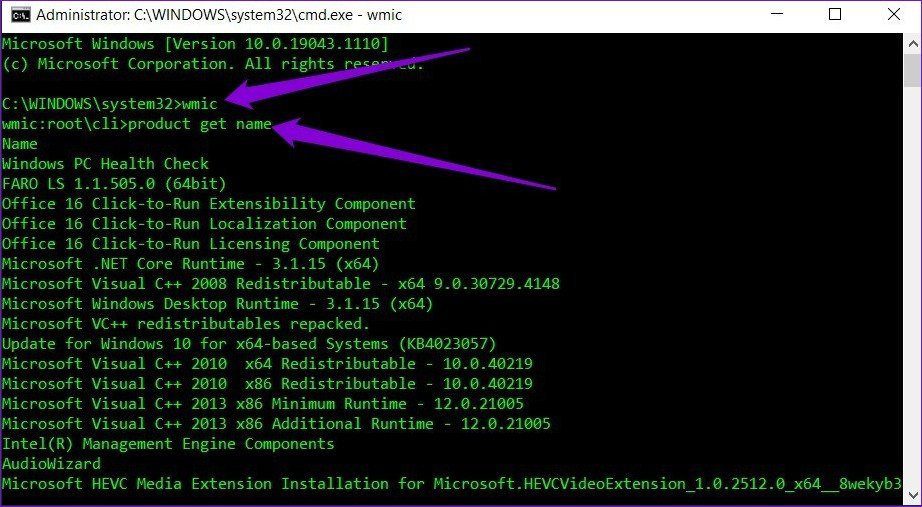
Paso 3: Escriba los comandos que se mencionan a continuación y presione Entrar.
product where name="program name" call uninstall
Reemplace la nombre del programa en el comando anterior con el nombre del programa mencionado anteriormente. Por ejemplo, si está intentando desinstalar "PC Health Checkup", escriba el siguiente comando y presione Entrar.
Lee También 9 correcciones principales para Facebook Las notificaciones no funcionan en iPhone y iPad
9 correcciones principales para Facebook Las notificaciones no funcionan en iPhone y iPadproduct where name="Windows PC Health Check" call uninstall
Paso 4: Se le pedirá que confirme. Presione Y y luego Enter.
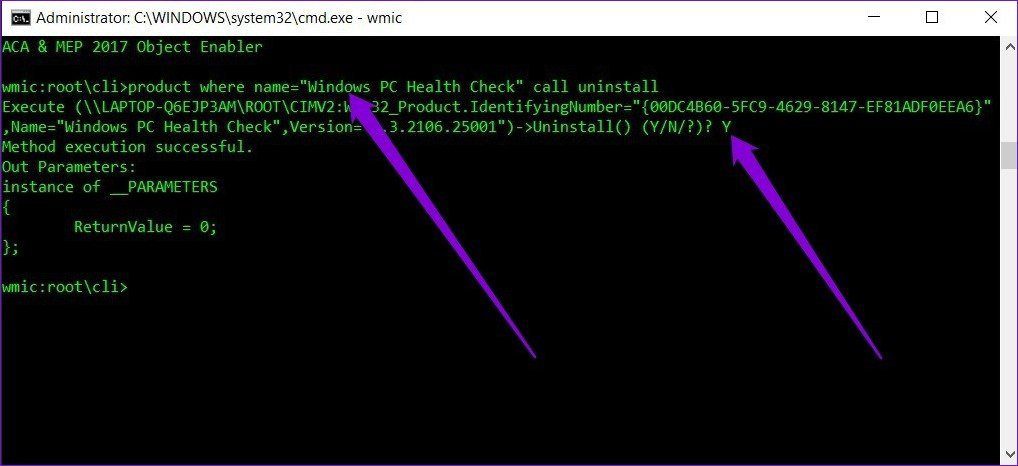
Una vez hecho esto, recibirá un mensaje que dice "Método ejecutado con éxito".
3. Usar el Editor del Registro
Todos los programas o aplicaciones que se ejecutan en su PC tienen sus archivos almacenados en el registro de Windows. Eliminar estos archivos desinstalaría efectivamente el programa en cuestión de su PC.
Una palabra de advertencia. El registro de Windows es una parte integral del sistema operativo Windows. Editar o eliminar archivos de registro puede causar problemas irreparables. Si esto no es algo con lo que se sienta cómodo, le sugerimos que omita este método.
Dicho esto, si se siente cómodo usando el registro para desinstalar programas, así es como funciona.
Paso 1: Abra el menú de inicio, escriba Editor de registroy presione Entrar.
Lee También como publicar desde Facebook a Instagram al mismo tiempo
como publicar desde Facebook a Instagram al mismo tiempo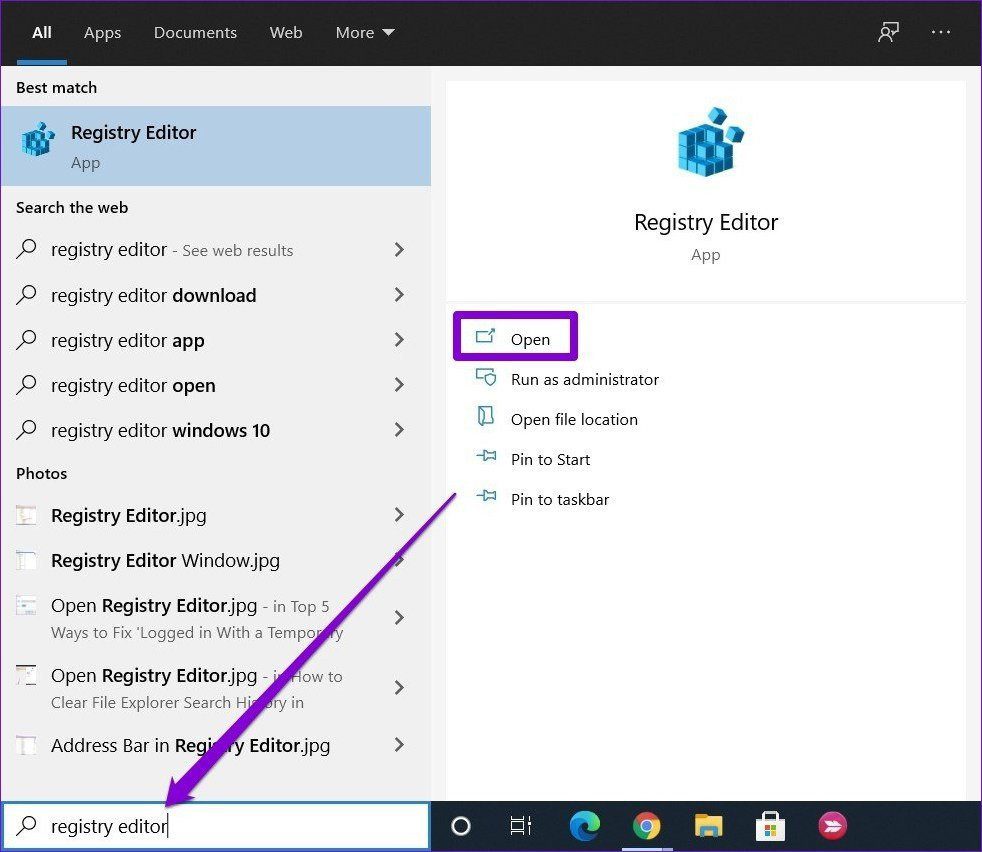
2do paso: Ahora, en la barra de direcciones en la parte superior, copie y pegue la dirección que se proporciona a continuación para pasar rápidamente a la siguiente tecla.
ComputerHKEY_LOCAL_MACHINESOFTWAREMicrosoftWindowsCurrentVersionUninstall
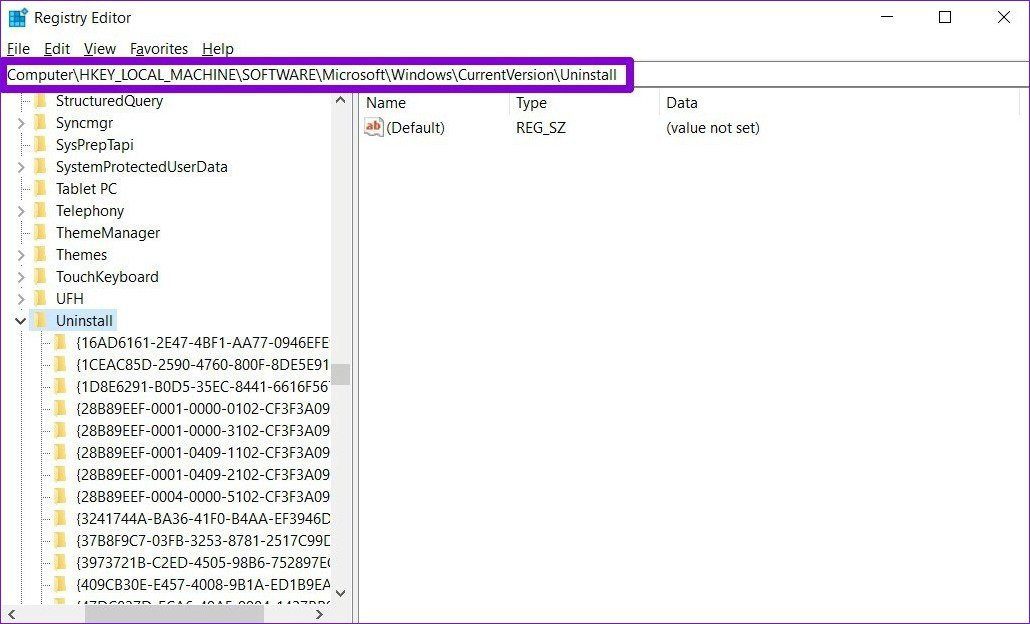
Paso 3: En el panel izquierdo, expanda la clave de desinstalación para encontrar la subclave del programa que desea desinstalar. Haga clic con el botón derecho y elija la opción Eliminar.
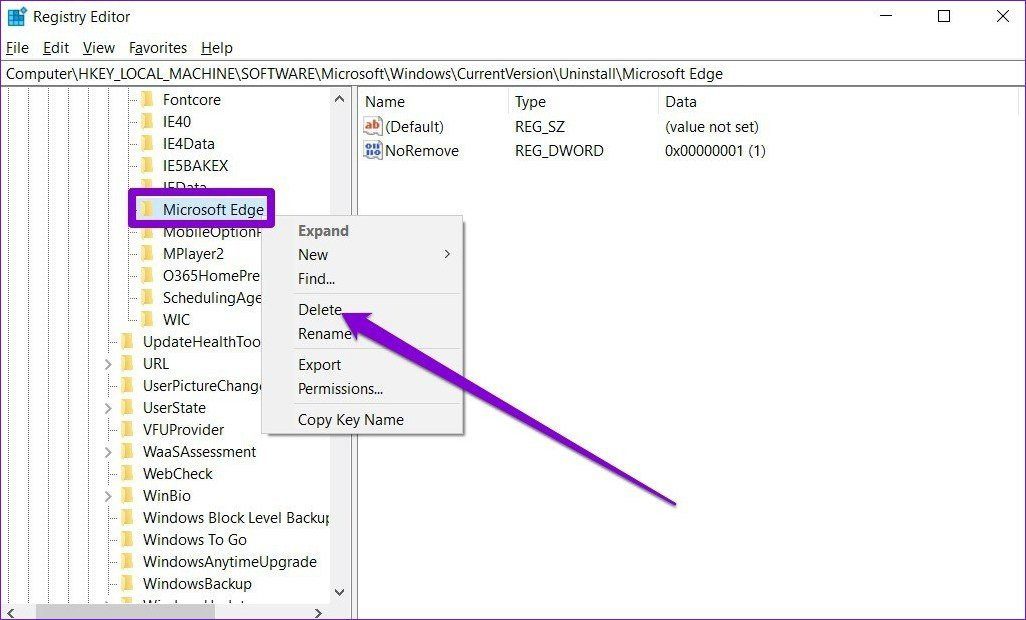
Una vez eliminado, reinicie su PC y vea si el programa en cuestión se ha eliminado.
4. Desinstalar en modo seguro
A veces, las aplicaciones y los procesos de terceros que se ejecutan en segundo plano pueden interferir con el rendimiento de la PC. Además, es posible que no le permitan desinstalar el programa. Para estar seguro, puede intentar desinstalar el programa en modo seguro.
Aquí se explica cómo ingresar al modo seguro en Windows 10.
Paso 1: Presione la tecla de Windows + I para abrir Configuración. Vaya a Actualización y seguridad.
Lee También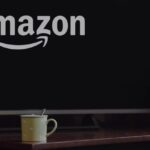 Una guía para arreglar Fire TV Stick no reconocido por TV
Una guía para arreglar Fire TV Stick no reconocido por TV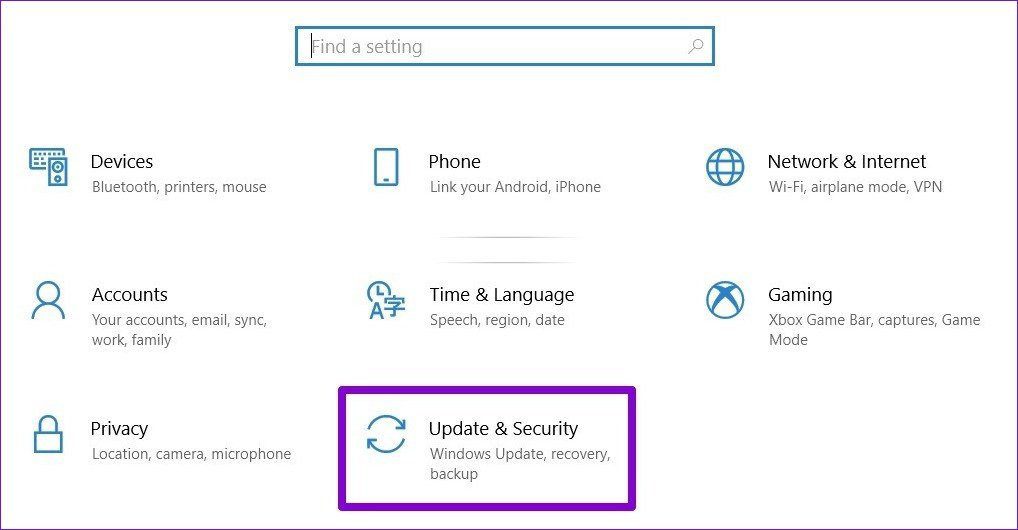
2do paso: Vaya a la sección Recuperación a su izquierda y haga clic en el botón "Reiniciar ahora" debajo de "Inicio avanzado" a su derecha.
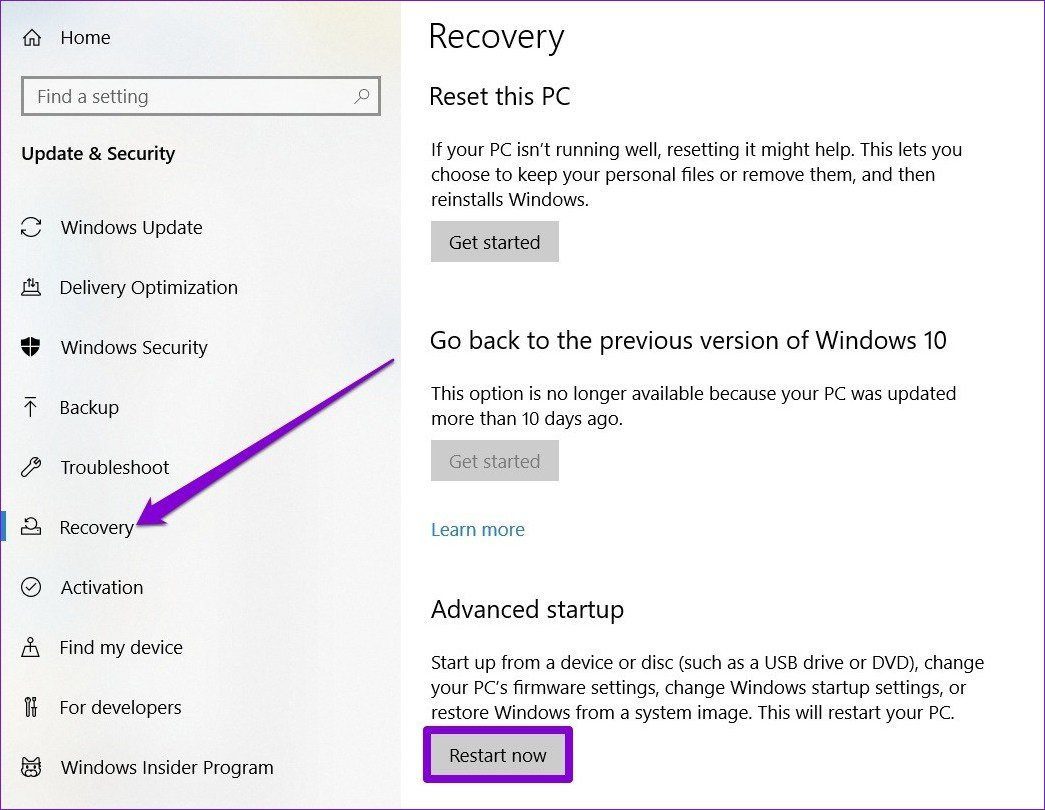
Paso 3: Luego vaya a Solución de problemas > Opciones avanzadas > Configuración de inicio. Luego haga clic en el botón Reiniciar.
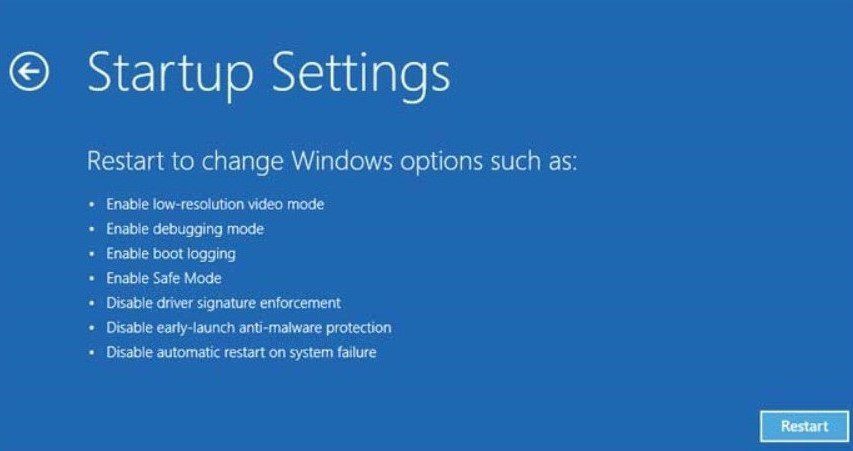
Paso 4: Su computadora se reiniciará y aparecerá el menú de configuración de arranque, seleccione cualquier versión del modo seguro presionando la tecla apropiada (4, 5 o 6) para ingresar al modo seguro.
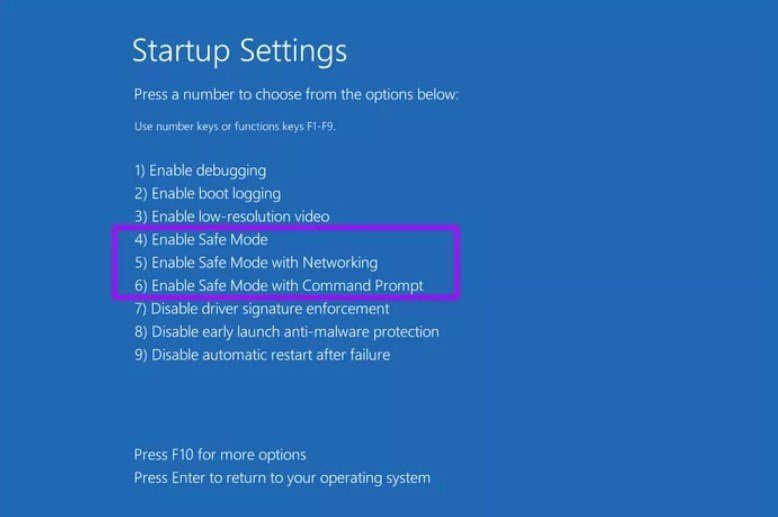
Una vez en modo seguro, utilice cualquiera de los métodos mencionados anteriormente para desinstalar el programa.
5. Solucionador de problemas para instalar y desinstalar el programa
Microsoft también ofrece una utilidad llamada "Solucionador de problemas de instalación y desinstalación de programas" que puede encontrar y reparar automáticamente elementos que dificultan el proceso de instalación o eliminación en su PC.
Lee También 6 mejores soportes para auriculares con cargadores para comprar
6 mejores soportes para auriculares con cargadores para comprarPuede descargar y ejecutar el solucionador de problemas siguiendo las instrucciones en pantalla. Esto debería resolver cualquier problema que esté dificultando el proceso de eliminación.
6. Usar el punto de restauración del sistema
Además de lo anterior, también puede usar un punto de restauración del sistema para restaurar su sistema antes de instalar esta aplicación o programa. Tenga en cuenta que esto también significa que perderá todas las configuraciones y otras aplicaciones instaladas después de crear ese punto de restauración en particular.
Sin embargo, si instaló el programa recientemente, puede hacer una copia de seguridad de los archivos importantes antes de pasar a un punto de restauración.
7. Herramienta de terceros
Si todo lo demás falla, puede probar un desinstalador de terceros dedicado. Estos desinstaladores pueden eliminar aplicaciones y software sin dejar rastros ni archivos. Estas herramientas a menudo han demostrado ser efectivas para eliminar programas o software difíciles.
Hay muchos desinstaladores que afirman hacer el trabajo de manera eficiente. Entre todos, Revo Uninstaller es una opción popular entre los usuarios.
Lee También Los 13 mejores fondos de pantalla de The Division 2 en 4K y Full HD para escritorio
Los 13 mejores fondos de pantalla de The Division 2 en 4K y Full HD para escritorio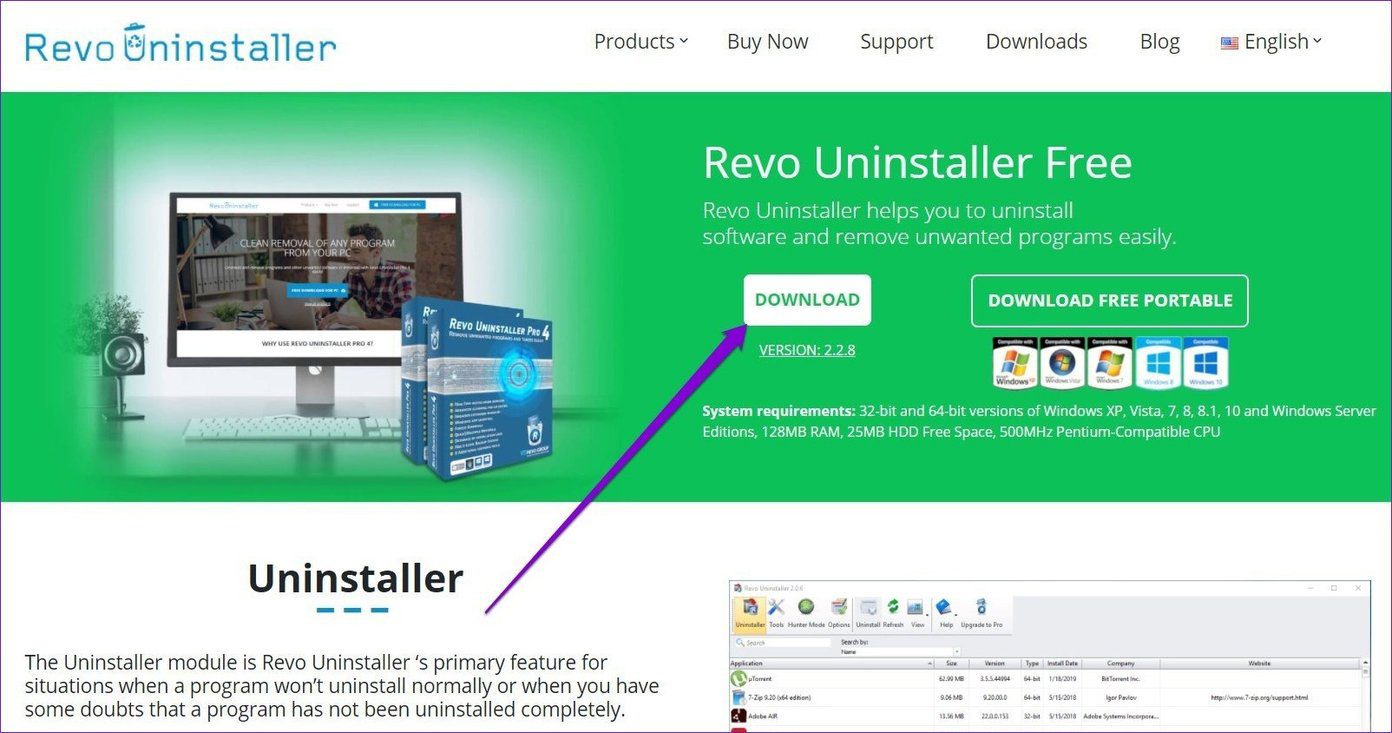
Instale Revo Uninstaller en su PC y utilícelo para desinstalar un programa.
limpiar el desorden
El uso de los métodos anteriores definitivamente tendrá éxito en la eliminación de programas no deseados de su PC. Además, algunos de estos métodos también son útiles cuando desea eliminar programas sin dejar restos.
Si quieres conocer otros artículos parecidos a Las 7 mejores formas de forzar la desinstalación de programas en Windows 10 puedes visitar la categoría Informática.

TE PUEDE INTERESAR